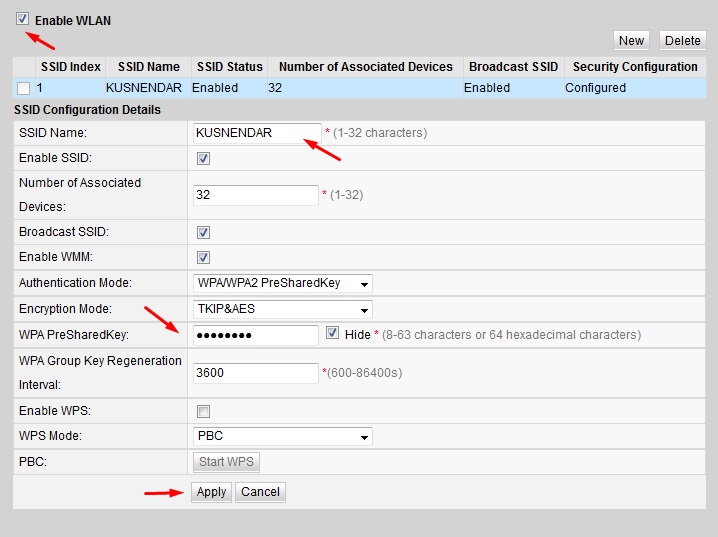Sekarang hampir semua pelanggan Telkom Speedy bermigrasi ke Indihome dengan kabel Fiber Optik dengan kecepatan lebih tinggi. Tentunya perubahan tersebut harus mengganti modem lama ke baru yaitu menggunakan modem Huawei HG8245 series A atau H.
Berikut ini cara merubah nama dan password WiFi Indihome terbaru di modem Huawei HG8245 karena password WiFi bawaannya sangat rumit. Untuk merubahnya sama dengan cara merubah nama dan password WiFi Speedy Modem ZTE ZXV10 W300s. Yitu
Langkah pertama, tentunya untuk menggantinya anda harus login ke halaman panel nya. Buka browser di komputer anda lalu ketikkan URL berikut ini: http://192.168.100.1.
Kedua, Setelah muncul halaman login silahkan login menggunakan default loginnya di bawah ini:
[sociallocker]
user: Admin
password: admin
atau
user: telecomadmin
password: admintelecom
[/sociallocker]
Ketiga, Lalu pilih menu WLAN -> WLAN Basic Configuration.
- Ceklis Enable WLAN
- SSID Name: (Isi dengan nama WiFi mu)
- WPA PreSharedKey: (Masukkan password Wifi terbaru)
- Ikuti pengaturan seperti gambar
- Lalu APPLY
Ok Nama dan password WiFi Indihome kamu telah berubah. Selamat mencoba dan semoga bermanfaat.